网银安全控件安装说明
中国建设银行E路护航网银安全组件 客户使用指南

中国建设银行E路护航网银安全组件客户使用指南一、业务简述:为进一步丰富网上银行安全手段,改善客户安全体验,我行最新研发了“中国建设银行E路护航网银安全组件”,包括网银安全检测工具、网银安全控件、密码保护控件等一系列安全增值服务,并且通过升级至最新的网银盾管理工具,可进一步提升网银盾的安全性,实现“所见即所签”功能,有效防范木马病毒的侵袭,通过使用网银盾证书更新工具,在客户端进行证书更新,提高证书更新成功率。
网银安全检测工具是为我行个人网银客户提供的客户端安全检测工具。
使用安全检测工具可以在线实时检测网银客户所使用的计算机系统的设置情况、IE浏览器安全设置情况、客户网银盾证书安装情况、根证书安装情况、网银盾驱动安装情况、安全控件安装情况等,帮助客户更好的使用个人网上银行,提升客户安全体验,减少客户因为设置和操作不当导致不能正常使用网银的情况。
网银安全控件是一种高级别的安全认证服务,可有效保障网上银行交易的保密性、真实性、完整性和不可否认性。
个人网银用户在进行转账汇款类交易时,网银盾口令输入页面回显收款账号、户名、交易金额等关键交易信息,供用户对网银交易内容进行进一步核实确认,从而有效保障客户资金安全。
客户通过安装网银安全控件,并更新至最新的网银盾管理工具,可立即实现“所见即所签”功能,网上银行交易更加安全、放心。
密码保护控件是为个人网上银行客户提供的客户端密码输入保护服务,可防止计算机木马程序及其它病毒程序截获客户输入的密码信息,对网上银行客户的信息安全提供进一步的保障。
安装密码保护控件以后,在个人网上银行页面密码输入框旁边会新增“安全锁”标志,表明客户可享受我行提供的更为安全的密码输入保护服务。
(目前,暂开放开通网上银行服务、注销网上银行服务、追加新账户、修改登录密码和交易密码等业务环节。
)网银盾管理工具是为我行个人网银网银盾客户提供的统一网银盾管理工具。
支持华大、握奇和大明五洲等我行不同品牌的网银盾,客户无需识别、记忆网银盾的厂商品牌,安装该统一的管理工具即可正常使用网银盾办理业务。
浦发银行公司网银安装使用说明

浦发银行公司网银安装使用说明第一步、USBKEY软件的下载安装登陆,搜索“浦发银行公司网银”(图1)图1点击链接“上海浦东发展银行-公司网上银行”进入公司网银登陆主页(图2)图2点击“证书自主安装”进入公司网银用户证书下载页面(图3)图3点击“USBKEY软件”进入USBKEY软件下载页面(图4)图4点击“天地融”保存至桌面(图5)图5下载完成后解压缩-安装,安装完成后,桌面显示USBKEY软件图标后,软件安装工作完成。
第二步、USBKEY证书自助下载安装。
插好USBKEY后,登陆“上海浦东发展银行-公司网上银行”主页(图2),点击“证书自助安装”,点击图3中的证书链接,进入“企业证书下载”页面(图6)图6点击“公司网银证书下载”,进入“阅读责任条款页面”(图7),图7点击接受,进入“输入企业客户号页面”(图8),输入客户号。
图8输入客户号完成后,点击确定,进入“输入USBKEY编号”页面(图9)图9输入USBKEY上以字母“TD”开头的编号,输入两次完成后点击确定,进入“证书下载密码校验”页面(图10)图10证书序号见密码信封,一般为数字“1”和“2”,(注意:如USBKEY编号分别为TD1和TD2时,尾号“11”的USBKEY对应序号“1”的证书密码,尾号“12”的USBKEY对应序号“2”的证书密码)输入12为大写字母与数字组合的密码后,点击确定,系统提示“密码校验成功”后(图11)图11点击“申请证书”,进入“下载证书页面”,点击“下载证书”(图12)图12此时弹出对话框“输入USBKEY密码”(图13)图13输入USBKEY初始密码6个“8”(建议客户对USBKEY严加保管,不要修改此初始密码,如果密码忘记输错3次,需要客户携带法人身份证原件、经办人身份证原件、公章及印鉴到柜面办理证书更新,手续较繁琐)后,点击确定,点击确定后,为顺利下载证书,无论在下载过程中出现任何对话框,一定选择“是”。
民生银行控件安装教程
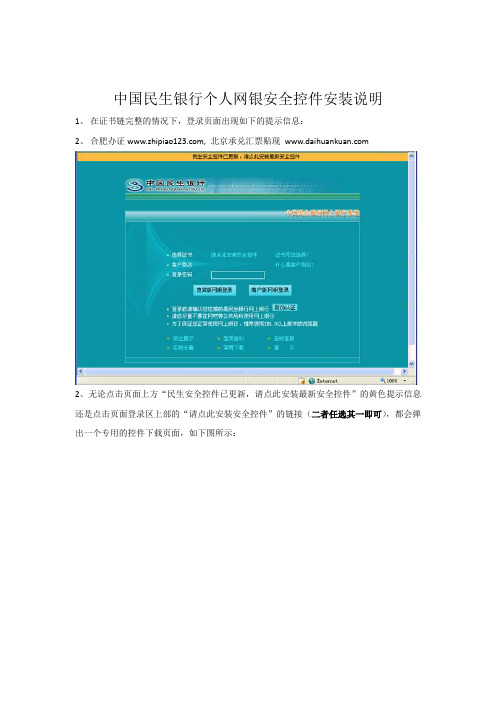
中国民生银行个人网银安全控件安装说明1、在证书链完整的情况下,登录页面出现如下的提示信息:2、合肥办证, 北京承兑汇票贴现2、无论点击页面上方“民生安全控件已更新,请点此安装最新安全控件”的黄色提示信息还是点击页面登录区上部的“请点此安装安全控件”的链接(二者任选其一即可),都会弹出一个专用的控件下载页面,如下图所示:3、点击页面上的“立即安装”按钮,系统弹出文件下载提示,选择“保存”,将控件保存到客户本地电脑上。
4、关闭所有浏览器,运行安装程序(Win7或Vista操作系统用户请使用管理员身份运行安装程序)。
程序自动运行结束后,会弹出“安装完成,请重启所有IE”的提示信息,点击“确认”按钮,完成安装。
5、重新打开浏览器,登录网银即可。
链接,系统会自动弹出各种操作系统的常见问题处理方法文档。
7、贵宾版支付页面和商户版网银页面控件的升级方式也与上述方式一致。
安装过程常见问题及解决办法1、360防火墙是否会阻止控件下载答:由于此次控件是经过微软授权的证书进行签名的,所以不会被360等防火墙拦截。
2、在控件安装的过程中出现如下提示怎么处理答:此问题是控件安装时没有关闭浏览器窗口导致的,建议客户点击“确定”按钮后关闭所有的浏览器窗口,再次运行控件安装程序即可3、在控件安装过程中出现“CAPICOM更新失败,请关闭IE或重启电脑后尝试”的提示信息怎么处理?答:点击“确认”按钮后,然后删除c:/windows/system32/capicom.dll文件后,再次运行控件安装程序即可4、在个人网银贵宾版登录页面安装过新控件后,访问支付页面或者商户版网银登录页面时是否还要重新安装?答:新控件只需成功安装一次即可5、新控件安装完成后,如果出现如下提示怎么处理?答:点击页面最上方的黄色提示信息即可。
6、网站上哪里可以下载此控件?答:共有两处可以下载:(1)登录页面下方的“登录指引”和“常用下载”(2)/dzyh_grwy/grwy.shtml页面左侧“下载专区”。
网上银行登录安全控件

网上银行登录安全控件随着互联网的快速发展,网上银行已经成为人们日常生活中不可或缺的一部分。
为了确保用户的账户安全,各大银行纷纷引入了网上银行登录安全控件。
本文将从何为网上银行登录安全控件、其作用和原理,以及使用安全控件时需要注意的事项等方面进行探讨。
一、何为网上银行登录安全控件网上银行登录安全控件是银行针对网上银行登录过程中安全性问题而开发的一项技术。
它可用于协助用户进行身份验证和保护用户的账户信息。
安全控件通常以插件或客户端的形式提供给用户,需要用户下载并安装在本地设备上才能使用。
二、网上银行登录安全控件的作用和原理1. 作用网上银行登录安全控件的主要作用是增加用户账户的安全性。
传统的网上银行登录方式只通过用户名和密码进行验证,容易受到黑客的攻击和破解。
安全控件引入了额外的身份验证因素,提高了登录的安全性,降低了账户被盗的风险。
2. 原理安全控件的原理主要包括两个方面:身份验证和数据加密。
首先,安全控件通过身份验证机制来确认用户是否是合法的账户持有人。
它可以使用多种身份验证方式,如数字证书、手机动态口令、指纹识别等。
这些验证因素能够准确识别用户的身份,防止非法登录。
其次,安全控件通过数据加密技术对用户的账户信息进行保护。
用户在进行网上银行登录时,安全控件会对用户输入的敏感信息进行加密,使其在传输过程中无法被窃取或篡改。
这种加密方式通常使用公钥加密和私钥解密,确保了用户信息的机密性和完整性。
三、使用网上银行登录安全控件时需要注意的事项1. 下载安全控件应该选择官方渠道,避免下载来历不明的安装包,以免被植入恶意软件。
2. 安装过程中要仔细阅读软件许可协议,确保了解安全控件的使用条款和隐私保护政策。
3. 定期更新安全控件以保持最新版本,以确保其兼容性和安全性。
4. 不要轻易相信来自安全控件弹出窗口的链接和信息,以免被钓鱼网站攻击。
5. 避免在公共设备上使用安全控件,如网吧等,以免账户信息被窃取。
总结:网上银行登录安全控件在提高用户账户安全方面起到了重要的作用。
浦发银行公司网银安装使用说明
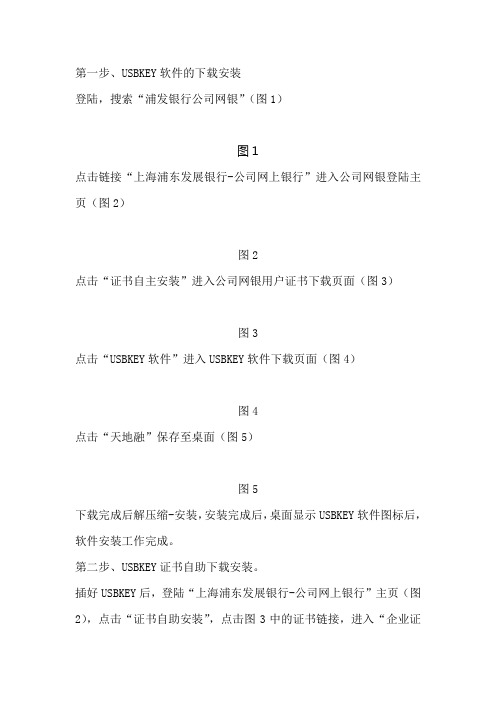
第一步、USBKEY软件的下载安装登陆,搜索“浦发银行公司网银”(图1)图1点击链接“上海浦东发展银行-公司网上银行”进入公司网银登陆主页(图2)图2点击“证书自主安装”进入公司网银用户证书下载页面(图3)图3点击“USBKEY软件”进入USBKEY软件下载页面(图4)图4点击“天地融”保存至桌面(图5)图5下载完成后解压缩-安装,安装完成后,桌面显示USBKEY软件图标后,软件安装工作完成。
第二步、USBKEY证书自助下载安装。
插好USBKEY后,登陆“上海浦东发展银行-公司网上银行”主页(图2),点击“证书自助安装”,点击图3中的证书链接,进入“企业证书下载”页面(图6)图6点击“公司网银证书下载”,进入“阅读责任条款页面”(图7),图7点击接受,进入“输入企业客户号页面”(图8),输入客户号。
图8输入客户号完成后,点击确定,进入“输入USBKEY编号”页面(图9)图9输入USBKEY上以字母“TD”开头的编号,输入两次完成后点击确定,进入“证书下载密码校验”页面(图10)图10证书序号见密码信封,一般为数字“1”和“2”,(注意:如USBKEY 编号分别为TD1和TD2时,尾号“11”的USBKEY对应序号“1”的证书密码,尾号“12”的USBKEY对应序号“2”的证书密码)输入12为大写字母与数字组合的密码后,点击确定,系统提示“密码校验成功”后(图11)图11点击“申请证书”,进入“下载证书页面”,点击“下载证书”(图12)图12此时弹出对话框“输入USBKEY密码”(图13)图13输入USBKEY初始密码6个“8”(建议客户对USBKEY严加保管,不要修改此初始密码,如果密码忘记输错3次,需要客户携带法人身份证原件、经办人身份证原件、公章及印鉴到柜面办理证书更新,手续较繁琐)后,点击确定,点击确定后,为顺利下载证书,无论在下载过程中出现任何对话框,一定选择“是”。
最终系统提示证书成功安装(图14)图14点击关闭。
金融E家

为了保证正常使用个人网上银行,我们推荐使用Windows2000(SP4),IE6.0(SP1)以上版本的操作系统并将计算机屏幕分辨率调整为1024×768或以上。
如果您是第一次使用我行个人网上银行,建议您按照以下两种方法(任选其一)调整您的计算机设置。
方法一 :集成化安装,一次性完成所有控件、驱动程序安装第一步:下载安装工行网银助手请下载安装工行网银助手,该软件将引导您完成整个证书驱动、控件以及系统补丁的安装。
第二步:运行工行网银助手,启动安装向导请运行工行网银助手,启动安装向导,并根据提示步骤完成相关软件的下载。
具体页面参考如下:第三步:下载个人客户证书信息请您登录个人网上银行,进入“安全中心—U盾管理”,在“U盾自助下载”栏目下载您的个人客户证书信息到U盾中。
具体步骤参考如下:通过以上的步骤,恭喜您已经完成了个人网上银行的系统设置,请点击登录按钮登录个人网上银行。
(如果您在访问个人网上银行系统出现IE无法响应等问题时,请首先下载运行补丁程序。
)方法二:分步安装,分别安装控件、驱动程序第一步:下载安装安全控件《个人网银控件安装指南》请下载安装个人网上银行控件,该控件将更好地保护您的计算机安全。
具体步骤参考如下:第二步:安装证书驱动程序《U盾安装使用常见问题》如果您尚未申请我行的个人客户证书,并且已经安装了安全控件,请直接登录个人网上银行。
如果您希望申请个人客户证书,请到工商银行网点办理,咨询电话:95588 如果您已经申请了我行的个人客户证书,请按照如下步骤设置证书使用环境:请根据您的U盾证书类型,点击相应的证书驱动程序运行(或保存在本地后再运行)。
安装完成后,将U盾证书连接到计算机,系统将自动查找设备直至完金邦达客户证书具体安装步骤参考如下:第三步:安装工行根证书如果您是第一次登录个人网上银行,计算机将会有安全提示从“Personal ICBC CA”、“ICBC Root CA”中颁发根证书,该根证书用于您认证工商银行的网站,请您点击“是”,这表示您接受工商银行的个人网上银行服务。
公司网上银行安装手册(两操作员版)
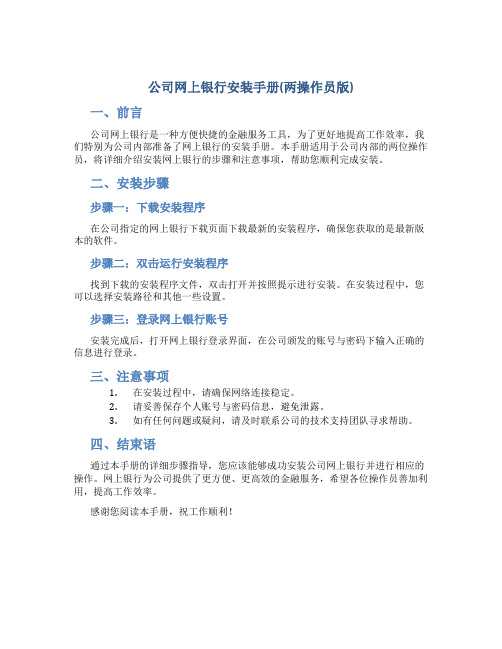
公司网上银行安装手册(两操作员版)
一、前言
公司网上银行是一种方便快捷的金融服务工具,为了更好地提高工作效率,我们特别为公司内部准备了网上银行的安装手册。
本手册适用于公司内部的两位操作员,将详细介绍安装网上银行的步骤和注意事项,帮助您顺利完成安装。
二、安装步骤
步骤一:下载安装程序
在公司指定的网上银行下载页面下载最新的安装程序,确保您获取的是最新版本的软件。
步骤二:双击运行安装程序
找到下载的安装程序文件,双击打开并按照提示进行安装。
在安装过程中,您可以选择安装路径和其他一些设置。
步骤三:登录网上银行账号
安装完成后,打开网上银行登录界面,在公司颁发的账号与密码下输入正确的信息进行登录。
三、注意事项
1.在安装过程中,请确保网络连接稳定。
2.请妥善保存个人账号与密码信息,避免泄露。
3.如有任何问题或疑问,请及时联系公司的技术支持团队寻求帮助。
四、结束语
通过本手册的详细步骤指导,您应该能够成功安装公司网上银行并进行相应的操作。
网上银行为公司提供了更方便、更高效的金融服务,希望各位操作员善加利用,提高工作效率。
感谢您阅读本手册,祝工作顺利!。
招行网银安全控件MAC版下载与安装方法

招行网银安全控件MAC版下载与安装方法第一篇:招行网银安全控件MAC版下载与安装方法1、首先登陆招行一网通页面,点击下载安全控件。
2、对下载的.pkg文件进行安装。
3、安装完成后重启浏览器。
4、重新登录招行网银就完成了,非常简单。
第二篇:OA控件升级安装方法OA控件升级安装方法一、删除低版本控件打开IE浏览器的属性:然后在弹出的窗口中点击“设置”按钮:在弹出的窗口中选择查看对象:在打开的文件夹中,将indidocx的文件删除。
如果发现删除不掉,请将打开的OA页面浏览器关闭后重试。
如手动安装过indidox控件:打开windows的控制面板,在添加删除程序中将indidocx控件删除,如果找不到则说明之前没有安装过”.exe”版本的控件,则无需删除。
二、新版控件的安装打开OA首页,找到内部链接点击“OA控件升级安装”将附件下载安装即可。
三、indidocx安装方法1.打开.exe文件,文件执行后,出现蓝色桌面背景:2、点击确定按钮,后出现下图:3、点击红色方框部分进行indidocx控件的安装。
4、中间如果提示更新的文件不如现在的系统文件新,则选择否。
5、提示安装成功后,安装完成,进入OA系统即可正常使用。
6、本次indidocx控件版本为4.5.0.26,安装完成后,请检测版本是否正确。
控件版本检测方法:随意打开一个公文,点击下图中问号部分,则弹出控件版本号。
控件版本号:四、IE8兼容性视图设置1.打开IE8浏览器,选中“工具栏”选项,如图1所示:图12.打开兼容性视图设置,如图2所示。
图23、将“在兼容性视图中显示所有网站”前打钩,如图3所示。
第三篇:网页申报控件安装方法与常见问题金税三期网页申报控件安装方法与常见问题青岛市国家税务局2016.6目录一、控件安装 (3)(一)自动安装 (3)(二)手动安装 (8)二、控件升级 (10)三、常见问题 (11)(一)安装网页申报控件之后再安装其他软件出现网页申报系统的报表无法打开 (11)(二)控件安装时中断或异常 (11)(三)IE8浏览器无法正常访问金三税税通主页面 (11)(四)windowsXP系统Service Pack 3版电脑浏览器无法正常访问金三税税通主页面 (11)(五)IE6浏览器无法访问金三税税通主页面 (11)(六)主表删除后,附表数据未能自动传入主表 (12)(七)增值税附表一金额填写之后税额会自动计算,但是与真实数据有差异 (12)(八)打印报表时,会打印所有标签页的报表,包含不需要的报表 (12)(九)新办三证合一纳税人在测试申报时提示“纳税人不存在” (12)四、技术支持热线 (13)金税三期版本网页申报系统采用了全新的技术架构进行设计开发,纳税人初次使用系统时需要进行控件的安装才可使用,日常使用过程中在极特殊情况下可能出现控件升级提示,纳税人只需按照提示进行升级即可。
农行安全控件安装说明

农行安全控件安装说明口令卡客户会因没有正确安装农行安全软件造成口令卡无法支付或者冻结。
一般表现为在网页左下角有提示网页上有错误无法完成交易。
客户的浏览器有拦截提示,拦截的文件为Netsign.Cab,提示为未能识别发行者,这是由于客户的系统没有安装我行的智能检测程序造成的。
建议您按一下步骤进行设置我行网站(请复制打开)下载。
/cn/EBanking/Safety/Authentication/PersonalBankingCertification/进入页面后选择“选择浏览器证书”,在选择下载,安装农行安全软件。
关闭所有页面,或者重新启动机器。
,再次支付即可。
如果仍然有问题,打开IE浏览器,在菜单栏里选择“工具”然后选择“INT ERNET选项”打开的“INTERNET选项”对话框中选择“安全”选项卡,然后选择“可信站点”再点击“站点”三、分别将下面6个站点添加进信任站点,然后点击关闭,要一个一个添加哦。
https://https://https://四、点击“可信站点”然后再点击“自定义级别(C)...”对Activex控件进行设置。
五、在“Activex控件和插件”中将“对标记为可安全执行脚本的Activex控件执行脚本”选择启用。
“对未标记为可安全执行脚本的Activex控件初始化并执行脚本”选择启用。
“下载未签名的Activex控件”选择启用。
“下载已签名的Activex控件”选择启用。
然后确定,关闭所有页面,再进行交易。
如果仍然无法使用,也可以尝试清除一下清除SSL 状态(打开IE浏览器的“工具”菜单,选择“Internet选择”,找到“内容”选项卡,点击“清除S SL状态”。
个人网上银行控件安装指南

个人网上银行控件安装指南(一)请您先登录工商银行网站(),点击页面左侧“个人网银登录”下方“安装”按照“方法二:第一步”下载安装个人网上银行控件。
您可以单击鼠标右键选择“目标另存为”的功能,将个人网上银行控件下载到本地计算机后,用鼠标左键双击个人网上银行安全控件程序:icbc_netbank_client_controls.exe,进入到安装页面,根据安装提示完成安装。
友情提示:1、请您使用IE浏览器访问我行网站和安装我行网银控件,并建议您安装我行网银控件时,关闭所有IE窗口后运行安装或安装完毕后重启IE窗口。
2、建议您在下载我行网银控件程序时不要使用辅助下载工具软件,以免出现网银控件程序下载不成功问题。
(二)如果您已经运行安装我行个人网上银行控件,但仍无法正常使用我行网银,则请您按照如下三个步骤进行设置后,重新登录我行个人网银安装个人网上银行控件程序:1、设置受信任站点请您在IE浏览器菜单栏依次选择“工具”→“Internet选项”→“安全”→“受信任的站点”→“站点”,在“站点”窗口打开后,将工行门户网站“”、个人网银https://、贵宾网银https://,添加到[受信任的站点]窗口中。
2、设置ActiveX控件启用选项:(1)IE6.0版本的设置方法请您在IE浏览器菜单栏依次选择“工具”→“Internet选项”→“安全”→“internet”→“自定义级别”,然后将“ActiveX控件自动提示”、“标记为可安全执行脚本的ActiveX控件执行脚本”、“二进制脚本和行为”、“下载已签名控件”“运行ActiveX控件和插件”这五个选项选择为“启用”;将“对没有标记为安全的ActiveX控件进行初始化和脚本运行”、“下载未签名控件”选择为“提示”。
(2)IE7.0版本的设置方法请您在IE浏览器菜单栏依次选择“工具”→“Internet选项”→“安全”→“internet”→“自定义级别”,将“ActiveX”控件和插件相关设置进行如下调整:A、ActiveX控件自动提示:设置为“启用”;B、对标记为可安全执行脚本的ActiveX控件执行脚本:设置为“启用”;C、对未标记为可安全执行脚本的ActiveX控件初始化并执行脚本:设置为“提示”;D、二进制和脚本行为:设置为“启用”;E、下载未签名的ActiveX控件:设置为“提示”;F、下载已签名的ActiveX控件:设置为“提示”;G、允许scriptlet:默认原设置不做更改;H、允许运行以前未使用的ActiveX控件而不提示:设置为“禁用”;I、运行ActiveX控件和插件:设置为“启用”;J、在没有使用外部媒体播放机的网页上显示视频和动画:默认原设置不做更改;以上设置完成后点击“安全设置”窗口下方的“确定”键,返回到“Internet选项”中“安全”标签的页面,再次点击该页面下方的“确定”键,使更改完成。
建行E路护航网银安全组件使用指南

建行E路护航网银安全组件(64位)使用指南一、业务简述:为进一步丰富网上银行安全手段,改善客户安全体验,我行在前期研发的“中国建设银行E路护航网银安全组件”基础上,开发出适用于win 7 64位操作系统的64位版IE浏览器使用的安全组件。
包括网银安全检测工具、网银安全控件、密码保护控件等一系列安全增值服务,并且通过升级至最新的网银盾管理工具,可进一步提升网银盾的安全性,实现“所见即所签”功能,有效防范木马病毒的侵袭,通过使用网银盾证书更新工具,在客户端进行证书更新,提高证书更新成功率。
网银安全检测工具是为我行个人网银客户提供的客户端安全检测工具。
使用安全检测工具可以在线实时检测网银客户所使用的计算机系统的设置情况、IE浏览器安全设置情况、客户网银盾证书安装情况、根证书安装情况、网银盾驱动安装情况、安全控件安装情况等,帮助客户更好的使用个人网上银行,提升客户安全体验,减少客户因为设置和操作不当导致不能正常使用网银的情况。
网银安全控件是一种高级别的安全认证服务,可有效保障网上银行交易的保密性、真实性、完整性和不可否认性。
个人网银用户在进行转账汇款类交易时,网银盾口令输入页面回显收款账号、户名、交易金额等关键交易信息,供用户对网银交易内容进行进一步核实确认,从而有效保障客户资金安全。
客户通过安装网银安全控件,并更新至最新的网银盾管理工具,可立即实现“所见即所签”功能,网上银行交易更加安全、放心。
密码保护控件是为个人网上银行客户提供的客户端密码输入保护服务,可防止计算机木马程序及其它病毒程序截获客户输入的密码信息,对网上银行客户的信息安全提供进一步的保障。
安装密码保护控件以后,在个人网上银行页面密码输入框旁边会新增“安全锁”标志,表明客户可享受我行提供的更为安全的密码输入保护服务。
网银盾管理工具是为我行个人网银网银盾客户提供的统一网银盾管理工具。
支持华大、握奇和大明五洲等我行不同品牌的网银盾,客户无需识别、记忆网银盾的厂商品牌,安装该统一的管理工具即可正常使用网银盾办理业务。
精品文档企业网上银行安装操作指南

企业网上银行证书安装和权限设置操作指南欢迎您成为上海农商银行的企业网上银行用户。
首先请确认您收到的企业网上银行证书(USBKey)、密码信函和安装光盘是否完好无损。
如发现密码信函有破损或在您未知的情况下已被打开,请及时联系我们。
从您成功申请企业网银后至办理网上银行业务之前,须完成安装、登录和权限设置三步,具体参照以下步骤完成:一、安装现在您可以开始安装企业网上银行使用所需的各项程序。
(一)将配套安装光盘放入电脑光驱,自运行程序会打开如下程序:如果您的电脑未跳出如上程序,请用“我的电脑”打开光盘,运行光盘内index 文件,即可显示如上程序。
(二)首先安装USBKey驱动,此时请不要插入企业网上银行证书USBKey。
点击“安装USBKey程序”,进入安装界面。
再点击“安装”,程序自动开始安装。
点击“完成”,结束企业网上银行USBKey的驱动安装。
(三)安装CFCA根证书。
点击“安装CFCA根证书”,进入安装界面。
点击“下一步”开始CFCA根证书安装。
进入证书导入向导,点击“下一步”导入根证书。
选择默认选项“根据证书类型,自动选择证书存储区”,点击“下一步”。
点击“完成”,成功导入CFCA根证书。
再次点击“确定”和“完成”,结束CFCA根证书安装。
(四)安装网银控件。
点击“安装网银控件”,进入安装界面。
点击“下一步”,开始安装。
点击“安装”,程序自动开始安装。
点击“完成”,结束网银控件安装。
(五)完成上述三项程序安装后,请点击“退出不安装”结束。
(六)此时请插入企业网上银行证书(USBKey),系统会自动识别并安装有关程序。
等在桌面右下角显示提示“新硬件已安装并可以使用了”时,整个安装过程结束。
二、登录现在您已可以登录我行的企业网上银行。
(一)插入企业网上银行证书(USBKey),会自动访问我行主页。
(二)点击“企业网银登录”,选择企业网上银行证书。
显示如下图:点击确定,显示如下图:输入企业网上银行证书USBKey密码后点击登录。
网银安全控件

网银安全控件随着互联网的飞速发展,网上银行已经成为现代人生活中不可或缺的一部分。
然而,与其方便快捷的特性相比,网上银行也带来了一些安全隐患。
为了保障用户的资金和个人信息的安全,银行采取了各种措施,其中之一就是网银安全控件。
本文将介绍网银安全控件的作用、原理和使用方法。
一、网银安全控件的作用网银安全控件,又称为网银安全插件,是银行为了确保网上交易的安全性而开发的一种软件。
它的主要作用是加密用户的交易数据,防止非法攻击者窃取用户的资金和个人信息。
通过网银安全控件,用户可以在网上银行进行各种操作,如转账、支付账单、查询余额等,而不用担心个人信息泄露或资金损失的风险。
二、网银安全控件的原理网银安全控件采用了多种加密技术和安全协议来保障用户的交易安全。
首先,它利用了公钥加密技术来加密用户的敏感信息,如密码和交易金额。
公钥加密技术是一种非对称加密算法,它使用了一对密钥,即公钥和私钥。
用户的密码和交易金额被用公钥加密后,在传输过程中即使被截获,攻击者也无法解密出原始数据。
其次,网银安全控件还采用了安全协议来确保交易过程的完整性和可靠性。
常见的安全协议有SSL(Secure Socket Layer)和TLS (Transport Layer Security)。
这些协议在用户和银行之间建立了一个安全的通信通道,防止数据在传输过程中被篡改或偷窥。
另外,网银安全控件还使用了一些安全性更高的技术,如密码学哈希函数和数字证书。
密码学哈希函数可以将任意长度的数据映射成固定长度的哈希值,保护用户的交易数据不被篡改。
数字证书则用来确认网银安全控件的真实性和可信度,防止用户安装恶意插件。
三、网银安全控件的使用方法使用网银安全控件非常简单。
首先,用户需要在银行的官方网站上下载并安装网银安全控件。
安装过程中会要求用户输入一些基本信息,如用户名和密码,以确认用户的身份。
为了确保安全,建议用户只从官方网站下载网银安全控件,不要从其他来源下载,以免下载到恶意软件。
民生银行企业网银用户使用手册

新版企业网银使用手册第一章首次登录和使用一、登录准备工作新一代企业网上银行系统采用符合人行要求的密码策略,会让您的网银操作更加安全。
支持IE6、IE7、IE8、IE9、IE10、FireFox等浏览器,推荐您使用IE8及以上版本浏览器登录我行网银系统。
二、安装控件/升级驱动(一)、安装控件1、当客户首次进入新网银登录页面时,页面会弹出“安装安全升级程序”的对话框,提示安装网银运行所需的相关控件。
2、客户可通过页面上方的黄色提示条进行安装,也可以点击“安装安全升级程序”窗口中的“下载并安装民生网银安全升级程序”链接下载安装新网银控件。
如果安装过程中遇到问题,请点击“安装安全升级程序”窗口中的链接下载《网银用户手册》进行查阅。
3、控件安装完成后,请将所有浏览器关闭,重新进入网银登录页面。
4、网银登录页面会自动返显网银操作员号,并对USBKEY驱动的版本进行判断。
(二)升级驱动1、如果USBKEY驱动版本过低,将弹出“U宝驱动升级程序”窗口,请客户及时下载安装U宝升级程序。
2、U宝驱动程序安装成功后,关闭所有浏览器,重新进入网银登录界面。
三、登录方式及操作步骤新一代企业网银有有安全工具登录和无安全工具登录两种登录形式。
有安全工具登录的操作员,个人权限范围内的所有功能均可使用;无安全工具登录的操作员,仅可以查看个人权限范围内的所有功能,不可进行资金变动类交易和部分管理类功能(需要验证安全工具密码的交易),如果进行此类交易,则系统提示需要使用安全工具登录。
具体操作步骤如下:1、有KEY登录有KEY登录时,系统自动显示数字证书,选择证书后,系统需要验证U宝口令。
数字证书选择U宝口令输入验证完毕,显示有KEY登录主页面,页面自动回显操作员号/操作员姓名、企业名称和手机验证码输入框。
点击手机验证码输入框右侧的“获取验证码”按钮,您在柜台签约网银所预留的手机号会收到短信验证码,输入验证码后点击【登录】,进入首次登录设置页面。
公司网银安装手册

浦发银行公司网银安装手册(适用于在岸客户)(版本:1.0)上海浦东发展银行二〇〇八年九月前言上海浦东发展银行公司网上银行是向客户提供的基于Internet网络或其他公用信息网络的公司银行服务,由客户通过自助服务方式完成金融交易的银行业务。
为确保网上银行交易的安全性,我行除采用国际上先进的网上银行安全产品外,还在国内较早使用安全、便利的网上银行证书载体USBKEY,从而实现了安全性与便利性的有机结合。
为了便于我行在岸客户及我行相关客户服务人员更准确地了解和掌握公司网银在岸服务的使用要求和使用特点,总行对适用于在岸客户的网银安装、登录及操作设置等方面进行了归纳整理,推出了《公司网上银行的安装和使用手册(在岸部分)》。
本手册分为两部分,第一部分介绍证书的安装和使用,第二部分介绍公司网银的登录与设置。
本手册将对客户独立完成网银的安装和使用起到较大的帮助作用。
目录第一部分证书的安装及使用一、相关名词解释 (4)二、使用前的准备工作 (4)1、准备工作图 (4)2、USBKEY驱动程序的安装 (5)3、数字证书的下载 (8)4、安装ActiveX控件 (9)三、证书的使用 (9)1、修改USBKEY密码 (9)2、USBKEY的使用 (10)3、USBKEY锁定的处理 (10)第二部分公司网银的登录与设置一、公司网银的登录 (11)二、公司网银的设置和使用 (12)1、操作员设置 (13)2、业务授权设置 (14)2.1 逐级授权设置 (14)2.2授权模式设置 (14)3、受限支付设置 (15)4、网银管理授权 (15)5、网银交易授权 (16)第一部分证书的安装及使用一、相关名词解释为了使本手册简单易懂,特将手册中涉及到的名词进行统一说明。
●USBKEY:是指用于存放网银数字证书内容的实物介质,目前我行使用的证书有三种,分别为:飞天诚信、天地融、捷德。
USBKEY的初始密码是888888。
●数字证书:是客户身份标识,在网银使用过程中用以检验身份的电子文件。
江苏银行密码安全控件用户说明

江苏银行密码安全控件用户说明一、安全控件定义密码安全控件是为了保障客户账户的信息安全,保护用户输入的信息,防止木马程序截取账户密码、银行卡信息等键盘记录。
二、安装注意事项密码安全控件现支持IE6以上所有版本,为使控件安装顺利完成,需要注意以下几点:1、新版本的安全控件同时支持Windows环境下IE的32位和64位浏览器,页面会根据您的平台自动选择并进行安装。
2、安装成功后,如无法使用请刷新I E页面(按F5刷新页面或重启浏览器)。
3、如出现问题,建议下载EXE安装包进行安装,此软件包会尽量帮您解决所遇到的问题。
三、安装流程自动安装加载项方式1、初次访问江苏银行网站时,部分IE浏览器会在上方显示有加载项。
如下图所示:2、点击顶部的“安装此加载项”后,控件会自动安装。
部分浏览器安全级别如设置较低会直接进行安装,则不出现第一步。
安装时间长短与访问网速相关。
3、弹出安装提示图。
4、控件安装完成后,页面会自动刷新,您可以直接输入密码正常使用。
下载并手动安装方式1.直接点击密码框下载控件并安装。
点击密码框下的连接后,会在浏览器弹出下载提示。
2点击运行下载文件,会自动弹出密码安全控件安装向导,点击下一步。
点击下一步按钮直至完成安装,安装完成后,按电脑键盘上的F5刷新页面即可登录。
安装异常时处理方法安全控件安装不成功,可能和您浏览器的设置有关,建议按照以下方法进行设置,设置完之后重新启动浏览器,正常登录我行网上银行。
具体的浏览器设置方法如下:1、选择浏览器菜单栏【工具】下的【管理加载项】。
(IE版本6、7)(IE版本8、9)2、在【管理加载项】页面的【显示】选项中选择【所有加载项】;(IE版本6、7)(IE版本8、9)3、在【所有加载项】列表中,发行者为“BANK OF JIANGSU Co.,Ltd.”的【PassGuard Class】加载项,将该加载项设置【启用】,完成设置。
网上银安全应用和常见问题介绍

•
4、电脑没有识别USBKEY,重新安装USBKEY驱动程序就可以。
网银常见问题
a
31
网银常见问题
• 七、个人客户在网上注册网银用户,提示“已是网银用户,无法注册”
• 答:因为我行个人网银规定,同一个证件号码只能注册申 请一个网银用户,解决方法引导客房进行挂户处理或将原 用户注销后再重新申请。
• 八、个人网银怎样修改个人证件号码或证件类型客户信息?
• 答:飞天和2007版捷德的USBKEY的最新驱动程序只支持下 载一个证书到USBKEY,新的证书下载到USBKEY会自动覆盖 旧的证书。
a
30
网银常见问题
• 六、网银客户在做转帐时,提示“您选择的证书有误,请重新选择”。
• 答:1、没有插入usbkey
•
2、客户选择了一个注销的证书
•
3、客户选择了一个过期的证书
双方身份的数字信息文件。
•
我行数字证书系统包括CFCA(中国金融认证中心)证
书及我行自建证书两种,数字证书的存储介质为USB_KEY
。
a
18
网上银行安全应用—安全工具
• 二、动态口令系统 • 1、动态口令编码器:是具有计算和存储功能的电子
设备,用户使用时只需按下编码器按键,即可产生 一个一次性密码进行认证,每个编码器都有唯一的 号码标识。
–>网上银行 –> 下载中心 –> USB Key/驱动程序,选择相应的驱动程序。
a
24
网上银行安全应用—安全工具
• 四、安全工具的使用模式方式
旧系统:
登录时选择使用安全工具登录的种类,并对安全 工具进行验证,成功登录后进行交易时不再提示使用安全 工具,只需要使用卡/折密码进行交易。
中国银行网上银行安全控件安装方法

中国银行网上银行安全控件安装方法
1进入
2首次登录时,请下载并安装 Windows 或Mac “网上银行登录安全控件” 点击【Windows】
3开始下载【网上银行登录安全控件】
双击已下载好的【网上银行登录安全控件】。
如果你的浏览器没有关闭,就会提示【旧版本的组件正在被其它的应用程序使用可能是浏览器】。
关闭电脑上的所在浏览器窗口,点击【重试】
安装完成。
试一下看看可不可以正常使用了。
如图所示,能输入密码和验证码了说明【网上银行登录安全控件】安装成功。
感谢您的阅读,祝您生活愉快。
泉州银行企业网上银行用户操作指南

.
泉州银行企业网上银行用户操作指南
尊敬的客户:感谢您选择使用泉州银行网上银行,在您办理我行网上银行后,需要安装泉州银行USBKEY用户管理工具并下载安装网银控件和密码控件后方能正常使用。
一、安装USB-KEY用户管理工具
1、请将网银用户工具USB-KEY(网盾)插入计算机,打开“我的电脑”,选择“泉州银行USBKEY安全套件V3.11”,并双击“泉州银行USBKEY安全套件”,根据向导指示安装管理工具。
2、安装成功后,电脑桌面将出现“泉州银行USBKEY用户工具”图标,如下图:
二、控件安装
1、登录我行网站“”,点击页面右上角“企业网银登录”下的“证书/控件下载”按钮;
2、在“下载区”下载并安装“网银控件”及“密码控件”;
三、网银登录指南
1、打开“泉州银行USBKEY用户管理工具”,在“证书列表”下选择相应证书号,点击“查看证书”“确定”,
2、在屏幕右下角的任务栏的泉州银行USBKEY用户工具可以看到如下图标:
3、访问泉州银行主页,点击右上角网银专区中的“企业网银登录”按钮,
4、在弹出的窗口中选择相应证书点击“确定”;
5、输入用户口令码(默认密码123456),点击确定;
6、进入登录窗口后,根据密码信封上的内容输入企业客户号、用户名、密码和附加码;
7、点击“登录”按钮,并再次输入用户口令,点击“确定”即可进入企业网上银行操作页面。
友情提示:为了您的网银使用安全,请在领取USB-KEY后及时使用“泉州银行usbkey用户工具”修改用户口令码。
您在使用网银过程中如遇任何问题请拨打泉州银行客户服务热线:96312。
- 1、下载文档前请自行甄别文档内容的完整性,平台不提供额外的编辑、内容补充、找答案等附加服务。
- 2、"仅部分预览"的文档,不可在线预览部分如存在完整性等问题,可反馈申请退款(可完整预览的文档不适用该条件!)。
- 3、如文档侵犯您的权益,请联系客服反馈,我们会尽快为您处理(人工客服工作时间:9:00-18:30)。
中国民生银行个人网银安全控件安装说明
1、在证书链完整的情况下,登录页面出现如下的提示信息:
2、无论点击页面上方“民生安全控件已更新,请点此安装最新安全控件”的黄色提示信息还是点击页面登录区上部的“请点此安装安全控件”的链接(二者任选其一即可),都会弹出一个专用的控件下载页面,如下图所示:
3、点击页面上的“立即安装”按钮,系统弹出文件下载提示,选择“保存”,将控件保存到客户本地电脑上。
4、关闭所有浏览器,运行安装程序(Win7或Vista操作系统用户请使用管理员身份运行安装程序)。
程序自动运行结束后,会弹出“安装完成,请重启所有IE”的提示信息,点击“确认”按钮,完成安装。
5、重新打开浏览器,登录网银即可。
链接,系统会自动弹出各种操作系统的常见问题处理方法文档。
7、贵宾版支付页面和商户版网银页面控件的升级方式也与上述方式一致。
安装过程常见问题及解决办法
1、360防火墙是否会阻止控件下载
答:由于此次控件是经过微软授权的证书进行签名的,所以不会被360等防火墙拦截。
2、在控件安装的过程中出现如下提示怎么处理
答:此问题是控件安装时没有关闭浏览器窗口导致的,建议客户点击“确定”按钮后关闭所有的浏览器窗口,再次运行控件安装程序即可
3、在控件安装过程中出现“CAPICOM更新失败,请关闭IE或重启电脑后尝试”的提示信息怎么处理?
答:点击“确认”按钮后,然后删除c:/windows/system32/capicom.dll文件后,再次运行控件安装程序即可
4、在个人网银贵宾版登录页面安装过新控件后,访问支付页面或者商户版网银登录页面时是否还要重新安装?
答:新控件只需成功安装一次即可
5、新控件安装完成后,如果出现如下提示怎么处理?
答:点击页面最上方的黄色提示信息即可。
6、网站上哪里可以下载此控件?
答:共有两处可以下载:
(1)登录页面下方的“登录指引”和“常用下载”
(2)/dzyh_grwy/grwy.shtml页面左侧“下载专区”。
